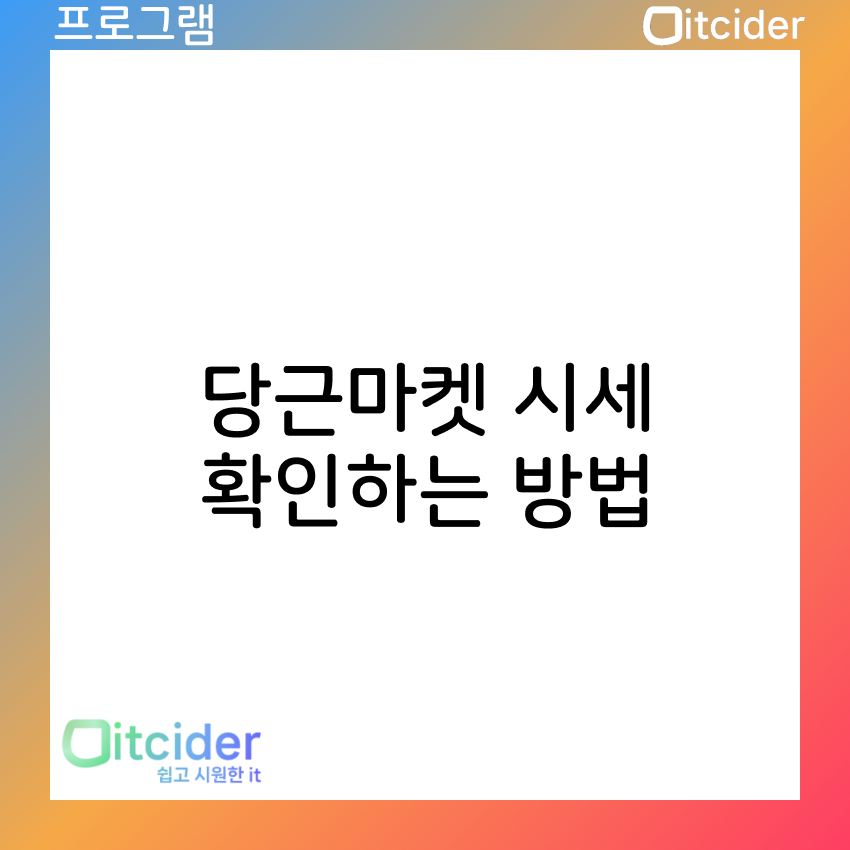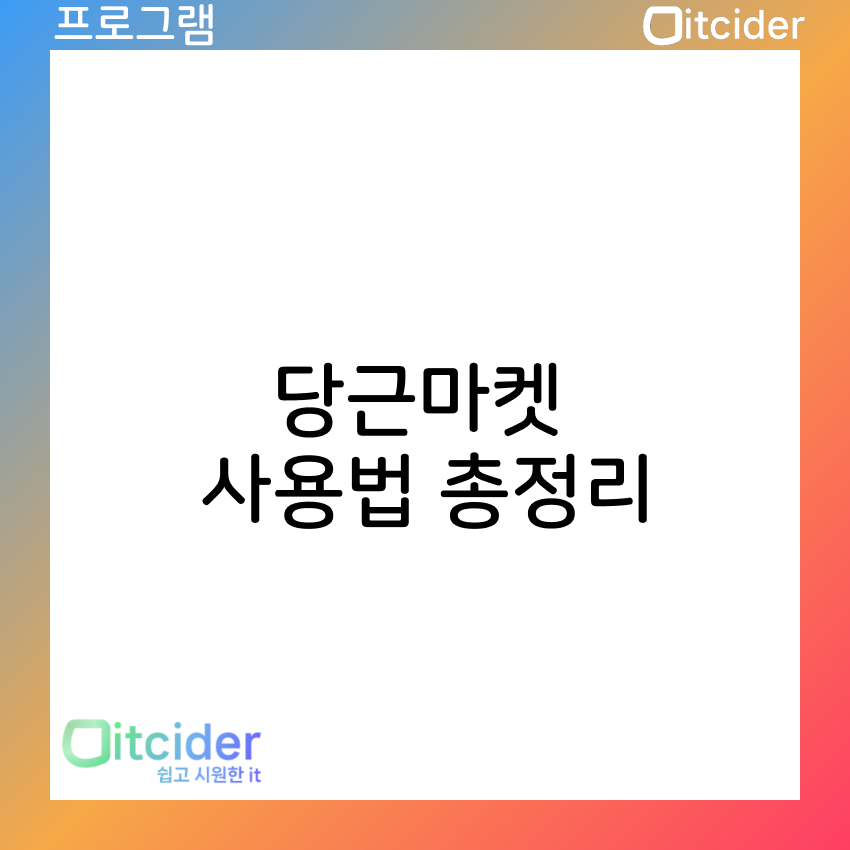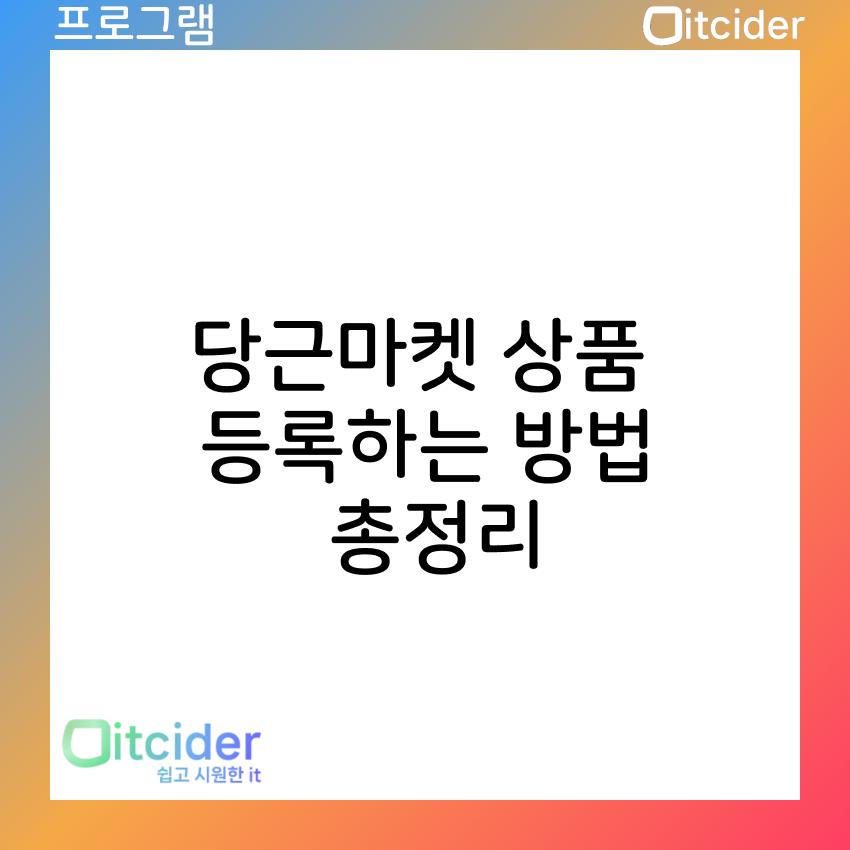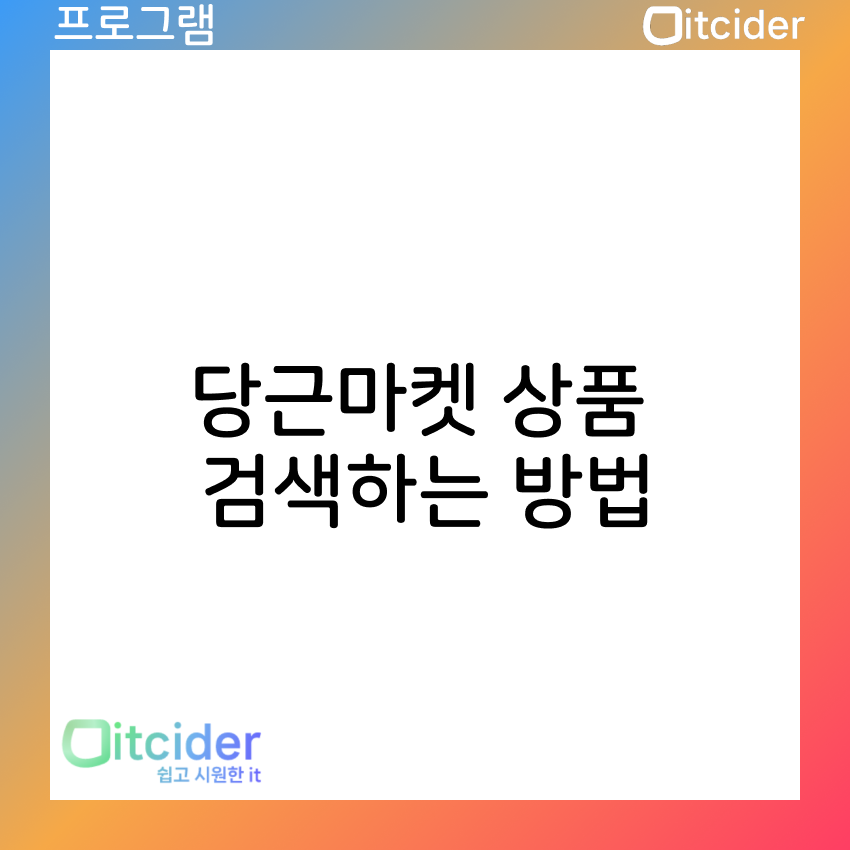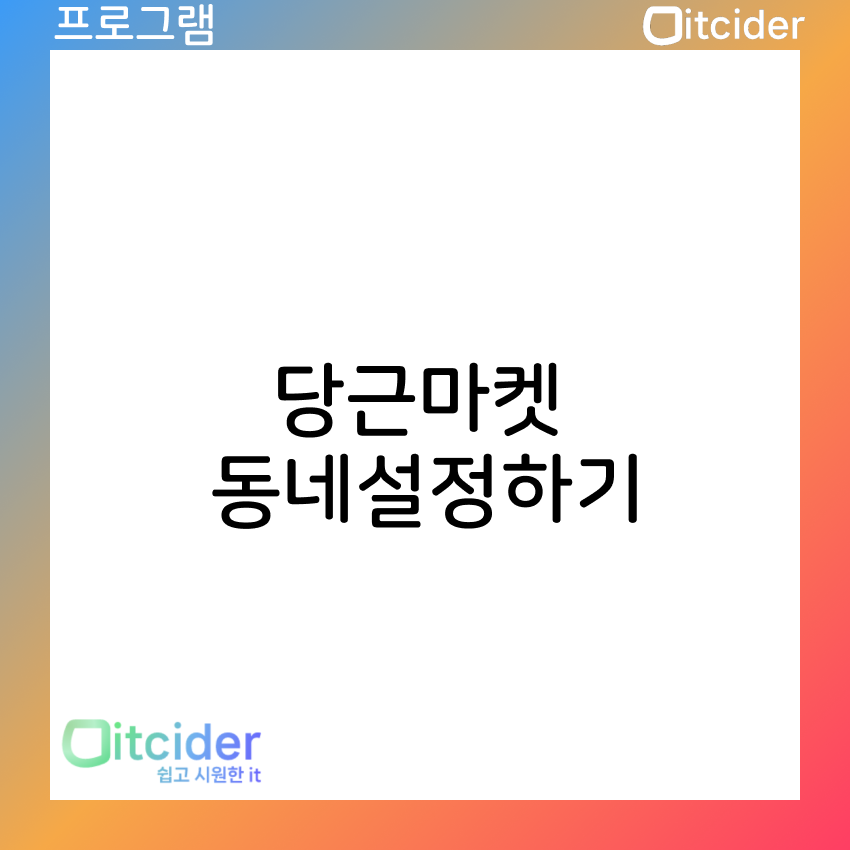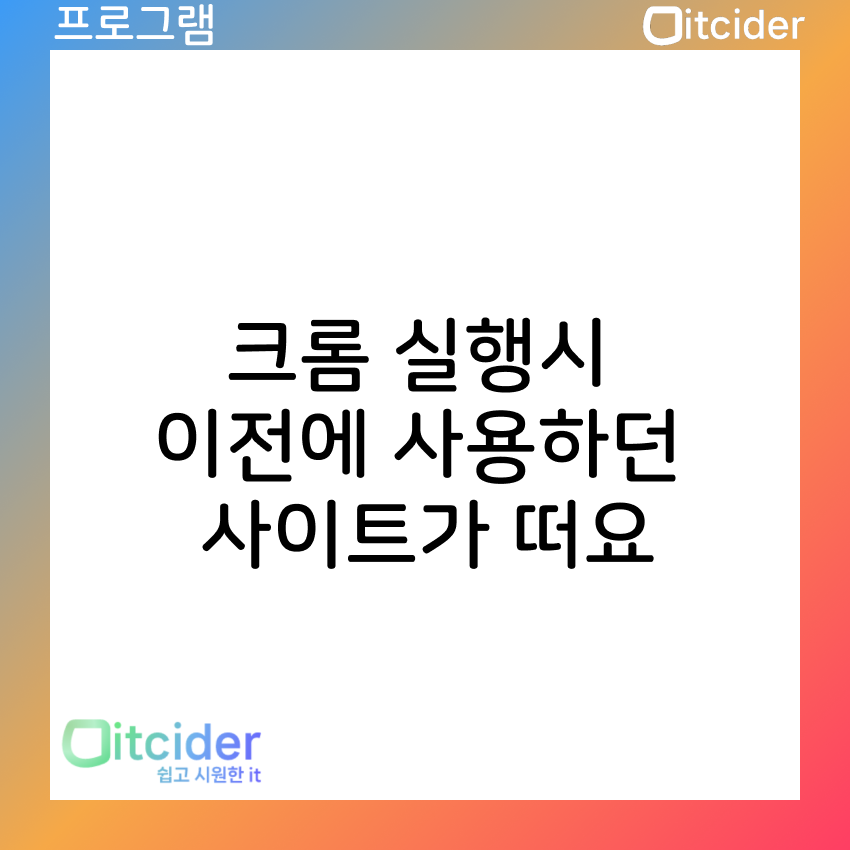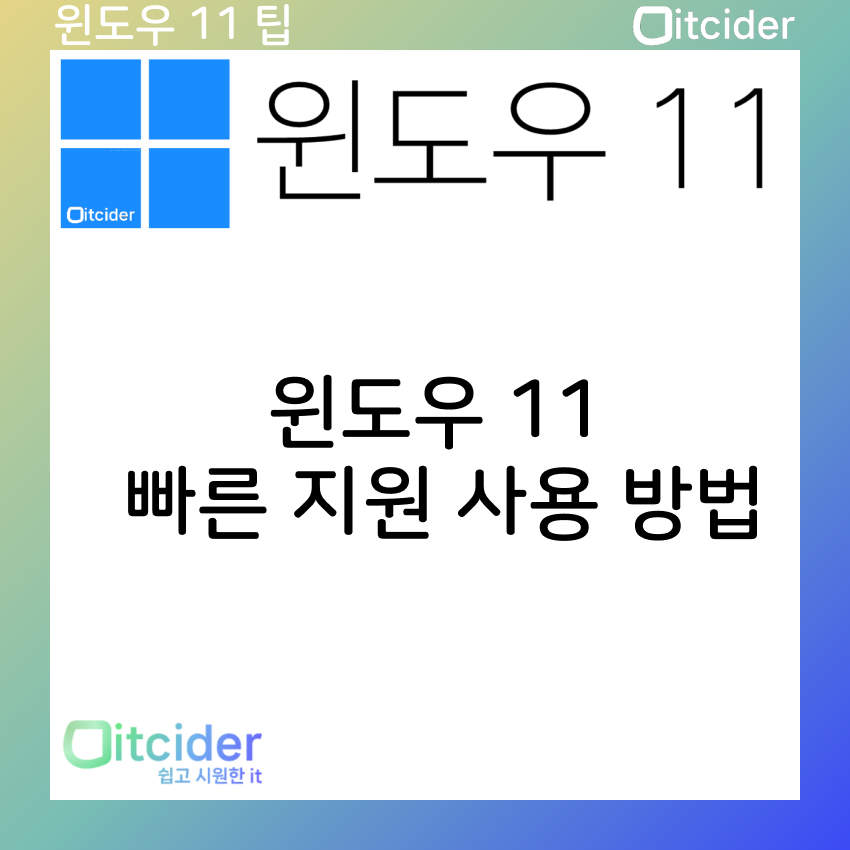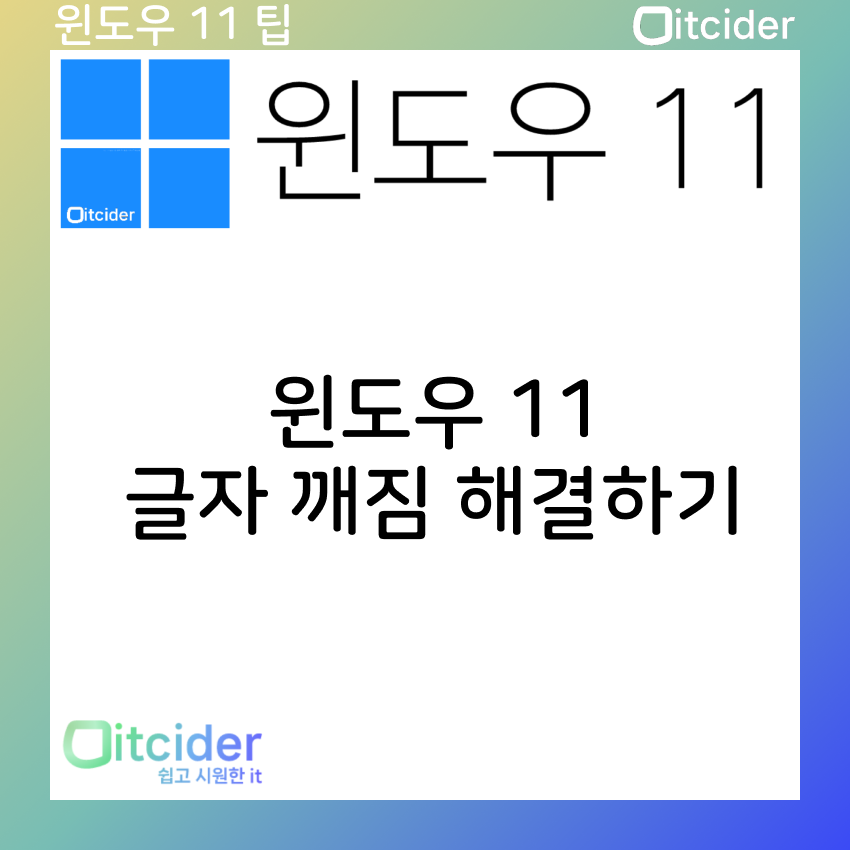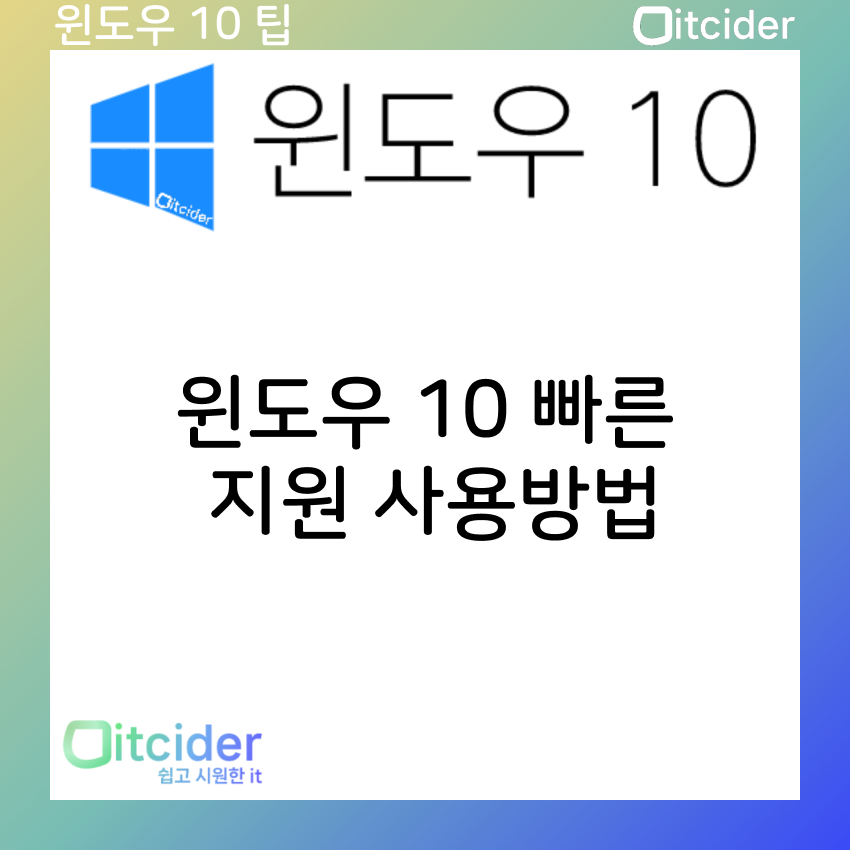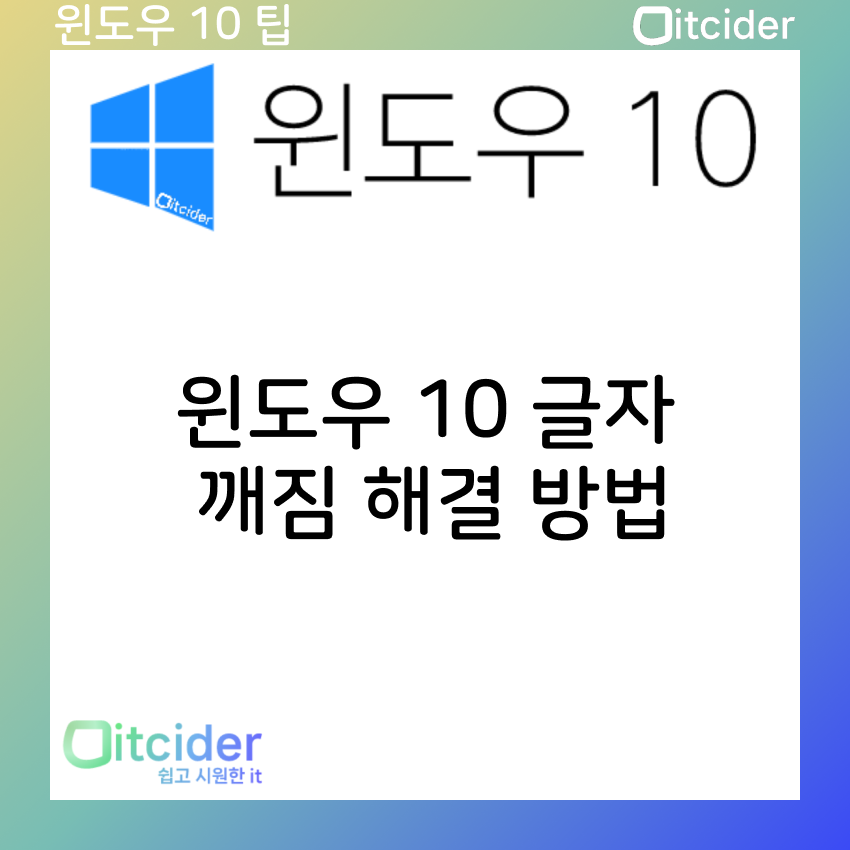당근마켓 시세 확인하는 방법
당근마켓 시세 확인하는 방법 소개 중고거래를 하기 전에 상품의 가격을 알고 싶을 때가 있습니다. 당근마켓 시세를 확인하는 방법을 소개하겠습니다. 당근마켓 앱 열기 이렇게 당근마켓 앱을 여셨다면 당근마켓 홈이 뜹니다. 우상단의 [검색] 버튼을 눌러주세요. 이렇게 ~~동 근처에서 검색해보세요라는 창이 뜹니다. 이 창에 현재 시세를 알고 싶은 상품명을 입력해주세요. 예시) 갤럭시 s20 2022년 구매 제품 => “갤럭시